
মোজিলা ফায়ারফক্স একটি জনপ্রিয় কার্মিক ওয়েব ব্রাউজার, যা একটি বহুভাষী ইন্টারফেস দিয়ে সজ্জিত করা হয়। মোজিলা ফায়ারফক্স এর সংস্করণ ইন্টারফেস যে আপনি প্রয়োজন, প্রয়োজন হলে একটি পারবেন ভাষা থাকে, তাহলে আপনি সবসময় এটি পরিবর্তন করার ক্ষমতা আছে।
ফায়ারফক্স ভাষা পরিবর্তন
ওয়েব ব্রাউজারে ব্যবহারকারীদের সুবিধার জন্য, ভাষা ভিন্ন উপায়ে পরিবর্তন করা যাবে। ব্যবহারকারী সেটিংস মেনু, কনফিগারেশন বা একটি প্রাক-ইনস্টল করা ভাষা প্যাকের সাথে একটি বিশেষ ব্রাউজার সংস্করণ ডাউনলোড করতে পারে। তাদের সবাইকে আরও বিবেচনা করুন।পদ্ধতি 1: ব্রাউজার সেটিংস
মোজিলা ফায়ারফক্সে ভাষা পরিবর্তন করার জন্য আরও নির্দেশনা রাশিয়ান ভাষার সাথে সম্পর্কযুক্ত হবে। যাইহোক, ব্রাউজারে উপাদানের অবস্থান সবসময় একই, তাই যদি আপনি ইন্টারফেসের অন্য ভাষায় আছে, বোতাম অবস্থান একই থাকবে।
- মেনু বাটন উপর ব্রাউজারের উপরের ডান কোণে এবং প্রর্দশন তালিকায় ক্লিক করুন, "সেটিংস" এ যান।
- "প্রধান" ট্যাবে, "ভাষা" বিভাগে নিচে Page Down স্ক্রল হচ্ছে এবং "নির্বাচন করুন" বাটন ক্লিক করুন।
- উইন্ডোটি খুলে গেল সেখানে ভাষা যদি আপনি চান ধারণ করে না, বোতাম ক্লিক করেন "এটা যোগ করার জন্য একটি ভাষা নির্বাচন করুন ..."।
- সমস্ত উপলব্ধ ভাষার সঙ্গে একটি তালিকা পর্দায় প্রকাশ হবে। পছন্দসই এক নির্বাচন করুন, এবং তারপরে "ঠিক আছে" বোতামটি ক্লিক করে পরিবর্তনগুলি সংরক্ষণ করুন।


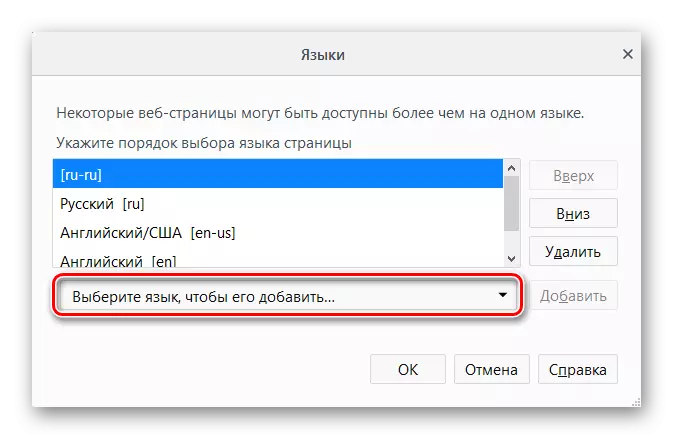
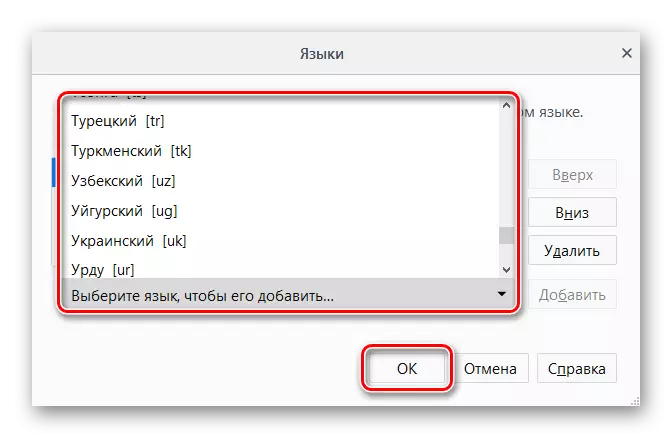
পদ্ধতি 2: ব্রাউজার কনফিগারেশন
এই বিকল্পটি একটি বিট আরো জটিল, তবে প্রথম পদ্ধতিটি পছন্দসই ফলাফলটি না দেওয়ার সময় সাহায্য করতে পারে।
ফায়ারফক্স 60 এবং তার চাইতে বেশী জন্য
নিম্নলিখিত নির্দেশগুলি ব্যবহারকারীদের জন্য উপকারী হবে যারা ফায়ারফক্স আপডেটের সাথে, 60 টি সংস্করণগুলিতে ভাষা ইন্টারফেসটি একটি বিদেশী ভাষায় প্রতিস্থাপিত করেছে।
- ব্রাউজারটি খুলুন এবং রাশিয়ান ভাষা প্যাকেজ ইনস্টলেশন পৃষ্ঠায় যান - মোজিলা রাশিয়ান ভাষা প্যাক।
- "যোগ করুন ফায়ারফক্স থেকে" বাটনে ক্লিক করুন।

একটি পপ-আপ উইন্ডো প্রদর্শিত হবে, "যোগ করুন" ক্লিক করুন ("যোগ করুন")।
- ডিফল্টরূপে, এই ভাষা প্যাক সক্রিয় হয়ে যাবে স্বয়ংক্রিয়ভাবে অবশ্য ধরো যদি, এটি অ্যাডঅনস মধ্যে ক্ষণস্থায়ী দ্বারা চেক করুন। এটি করার জন্য, মেনু বোতাম টিপুন এবং "অ্যাডঅন" ("অ্যাডঅন" নির্বাচন করুন।

অ্যাডঅনস এবং Enter টিপে: আপনি Ctrl + Shift + একটি কীবোর্ড টিপে বা এড্রেস বারে সম্পর্কে লিখে কেবল দ্বারা সেখানে পেতে পারেন।
- "ভাষা" বিভাগে ( "ভাষাসমূহ") স্যুইচ করুন এবং নিশ্চিত করুন যে রাশিয়ান ভাষা প্যাক বোতাম নৈবেদ্য এটি "অক্ষম" ( "অক্ষম") পাশে আছে। এই ক্ষেত্রে, কেবল ট্যাব বন্ধ করুন ও পরবর্তী ধাপে যান। বোতাম নাম হয় তবে দয়া "সক্ষম করুন" ( "সক্ষম করুন"), এটা উপর ক্লিক করুন।
- কনফিগ এবং এন্টার টিপুন: এখন প্রায় ঠিকানা দণ্ডে লিখুন।
- সেটিংসে একটি দ্রুত পরিবর্তন করার সময় সম্ভাব্য বিপদ সম্পর্কে একটি উইন্ডো সাবধানবাণী সালে নীল বোতামে আপনার আরও ক্রিয়া নিশ্চিত এ ক্লিক করুন।
- একটি খালি জায়গায় রাইট-ক্লিক করুন এবং তালিকা ড্রপ ডাউন থেকে নির্বাচন "তৈরি করুন» ( «তৈরি করুন»)> «স্ট্রিং» ( «স্ট্রিং»)।
- উইন্ডোটি খুলে গেল সেখানে, intl.locale.requested এবং ক্লিক করুন "ঠিক আছে" লিখুন।
- এখন একই উইন্ডোতে কিন্তু ইতিমধ্যে একটি খালি মাঠে, আপনি স্থানীয়করণ উল্লেখ করতে হবে। এই কাজের জন্য, রাবি লিখুন এবং ক্লিক করুন "ঠিক আছে"।


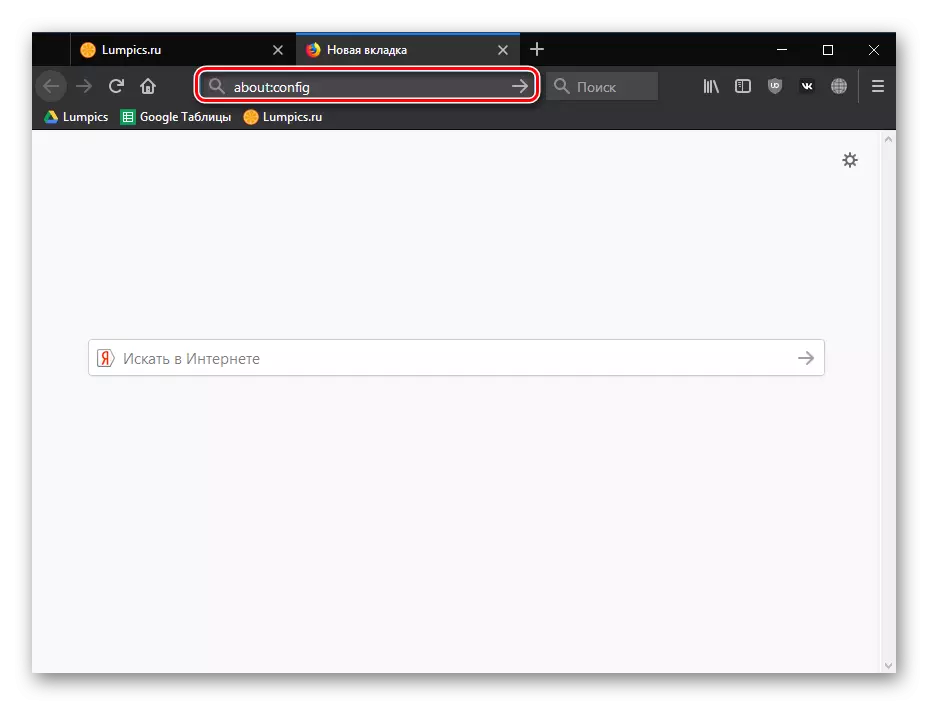
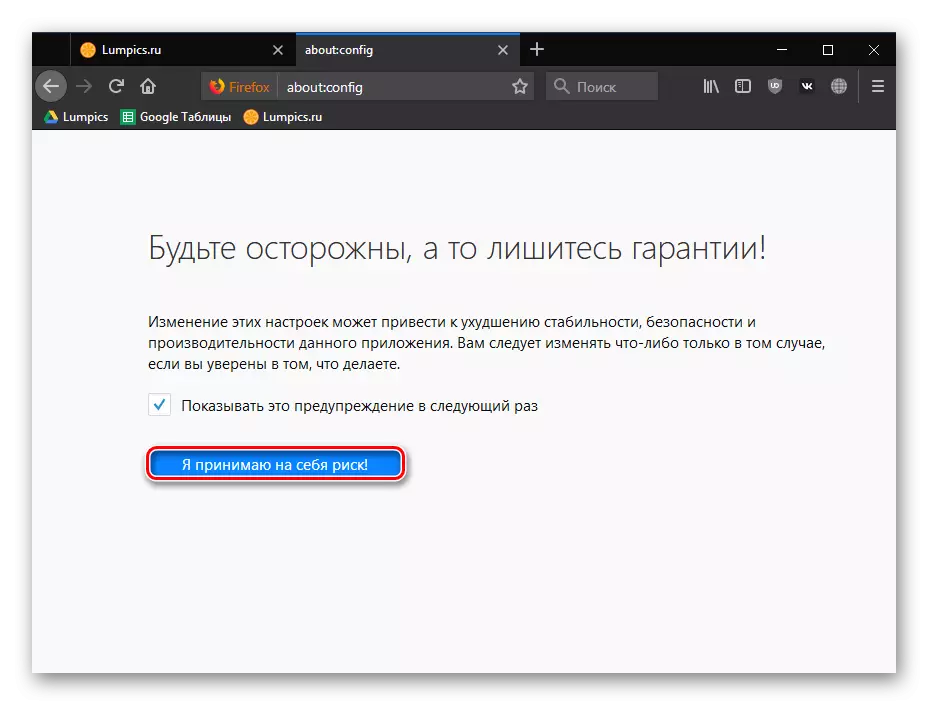
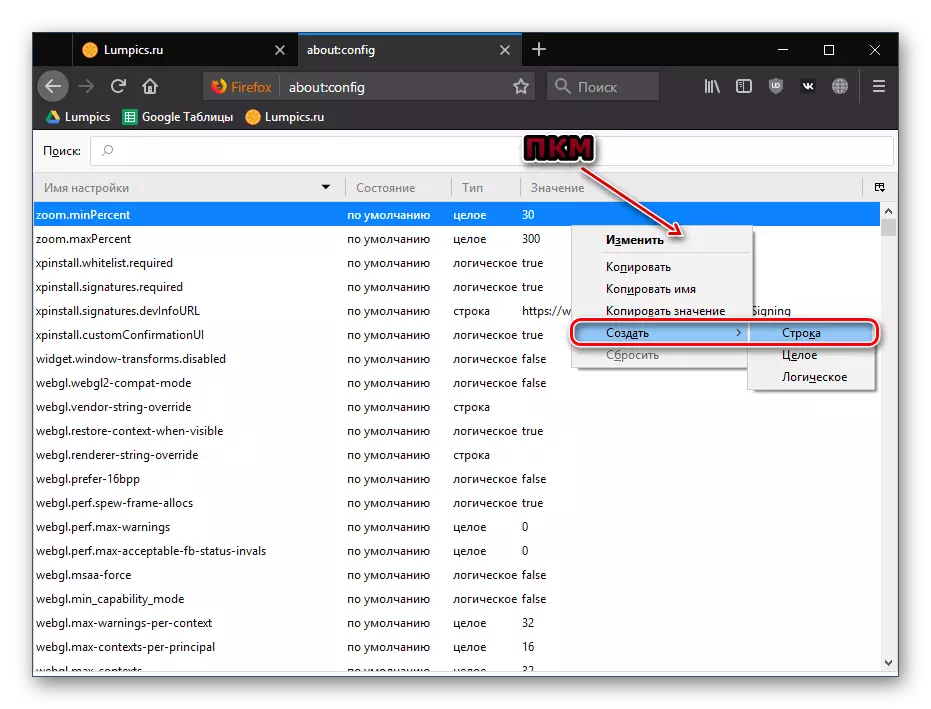
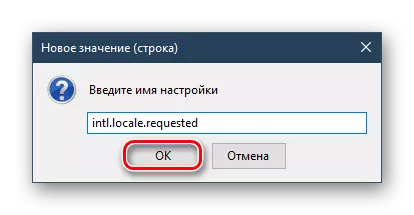
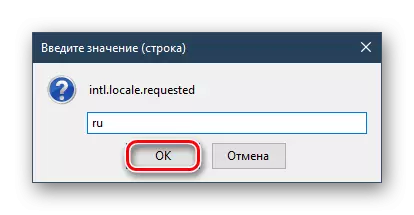
এখন ব্রাউজার পুনরায় চালু এবং ব্রাউজার ইন্টারফেস ভাষা চেক করুন।
ফায়ারফক্সের জন্য 59 এবং নীচে
- ওয়েব ব্রাউজার এবং সম্পর্কে লেখ খুলুন: ঠিকানা দণ্ডে কনফিগ, তারপর Enter টিপুন।
- একটি সতর্কবার্তা পৃষ্ঠায়, "আমি ঝুঁকি গ্রহণ!" বাটনে ক্লিক করুন। " ভাষা পরিবর্তন করার জন্য পদ্ধতি ব্রাউজার ক্ষতি করবে না, কিন্তু অন্যান্য গুরুত্বপূর্ণ সেটিংস যা দ্রুত সম্পাদনা ব্রাউজারের inoperability হতে পারে এখানে আছে।
- সার্চ বার, একটি intl.locale.matchos পরামিতি প্রবেশ
- ভাষাভাষী এর একটিতে আপনাকে মান "TRUE" দেখতে পান, তাহলে কেবল সমগ্র লাইন দুইবার বাম মাউস বোতাম যাতে এটি "FALSE" পরিবর্তিত এ ক্লিক করুন। যদি মান প্রাথমিকভাবে "FALSE", এই ধাপটি উপেক্ষা।
- এখন অনুসন্ধান ক্ষেত্রে, কমান্ড general.useragent.locale লিখুন
- পাওয়া লাইনে দুই বার বাম মাউস বোতামে ক্লিক করুন এবং আপনার প্রয়োজনীয় কোনো একটিকে বর্তমান কোড পরিবর্তন করুন।
- মোজিলা থেকে এই স্থানীয়করণ প্যানেল ব্যবহার করে, আপনি মূল এক করতে চাই ভাষা কোড পাবেন।
- ব্রাউজার পুনরায় চালু করুন।
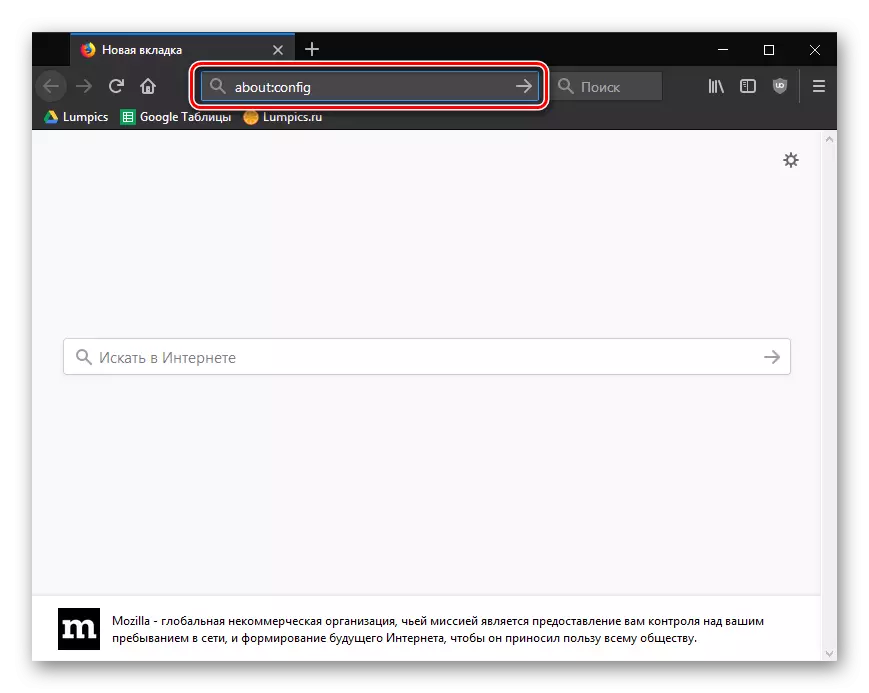
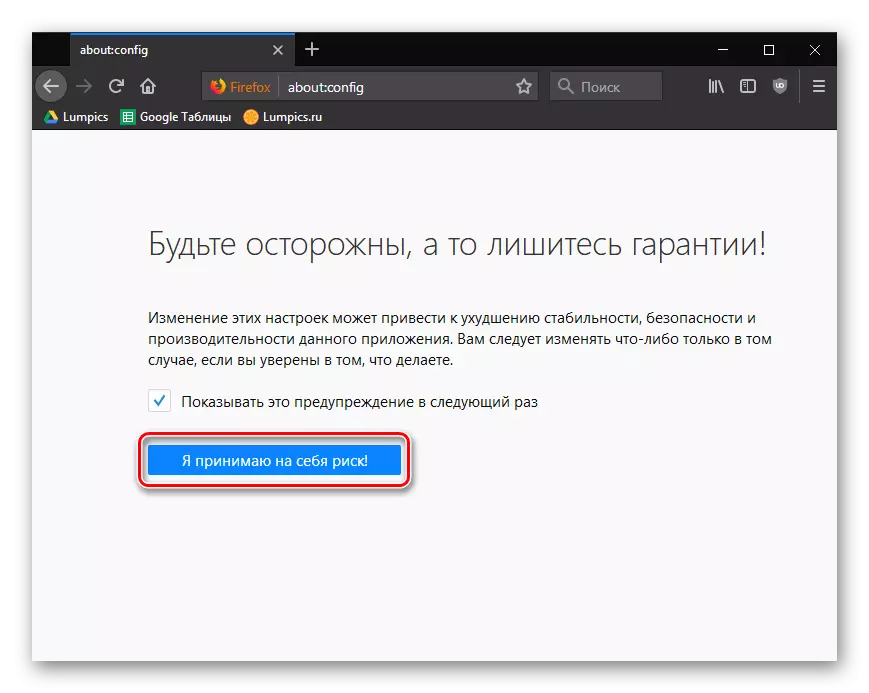
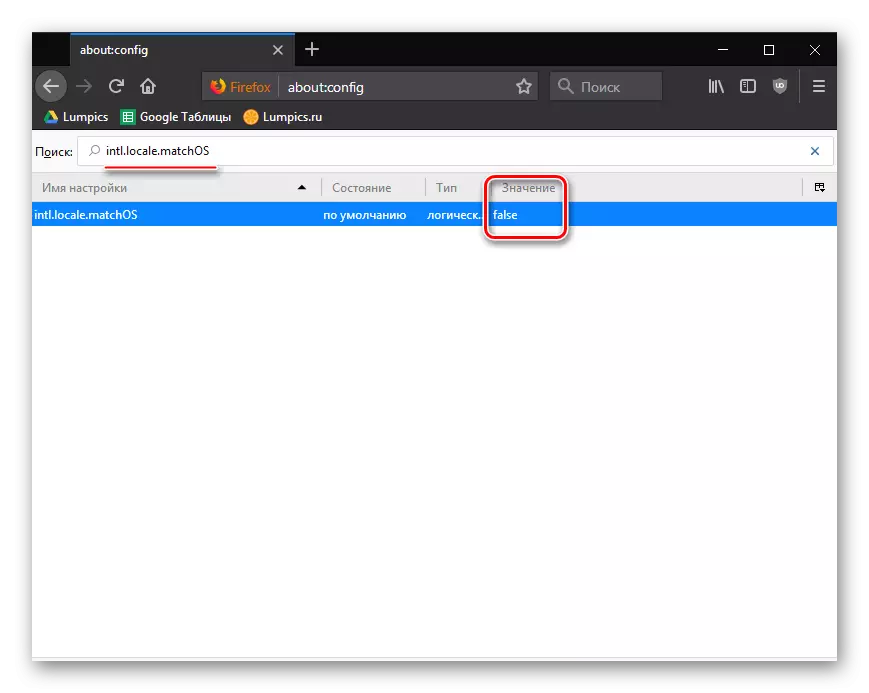

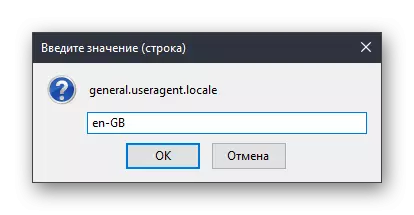
পদ্ধতি 3: linguite প্যাকেজের সাথে ডাউনলোড ব্রাউজার
পূর্ববর্তী উপায়ে সাহায্য না করে থাকেন তাহলে আপনি যে তালিকা ভাষা আপনার যা দরকার ছিল না কারণে উদাহরণস্বরূপ ফায়ারফক্স ইন্টারফেস ভাষা পরিবর্তন, তারপর আপনি অবিলম্বে পছন্দসই প্যাকেজের সাথে Firefox সংস্করণ ডাউনলোড করতে পারেন।
ডাউনলোড মোজিলা ফায়ারফক্স ভাষা প্যাকেজের সাথে
- উপরের লিঙ্কটি অনুসরণ করুন এবং ব্রাউজার ইন্টারফেস ভাষা যদি আপনি চান সংশ্লিষ্ট সংস্করণ এটি।
- দয়া করে মনে রাখবেন এখানে আপনি ব্রাউজার না শুধুমাত্র একাউন্টে প্রয়োজনীয় ইন্টারফেস ভাষা গ্রহণ ডাউনলোড করতে কিন্তু অপারেটিং সিস্টেমের সংস্করণ অনুযায়ী করতে হবে। সুতরাং, Windows এর জন্য, মোজিলা ফায়ারফক্স দুটি সংস্করণ: 32 এবং 64 বিট এখানে প্রস্তাব করা হয়।
- আপনি আপনার কম্পিউটার থেকে কি ধরনের বিট জানা না থাকলে, তারপর "কন্ট্রোল প্যানেল" অধ্যায়, উপরের ডান দিকের কোণায় অবস্থিত "মাইনর আইকন" ভিউয়ার সেট খুলুন, এবং তারপর সিস্টেম অধ্যায় খুলুন।
- সিস্টেম টাইপ আইটেমের কাছে খোলে উইন্ডোতে আপনি আপনার কম্পিউটারের স্রাবটি খুঁজে বের করতে পারেন। এই বিট অনুসারে, আপনাকে মোজিলা ফায়ারফক্সের পছন্দসই সংস্করণটি ডাউনলোড করতে হবে।
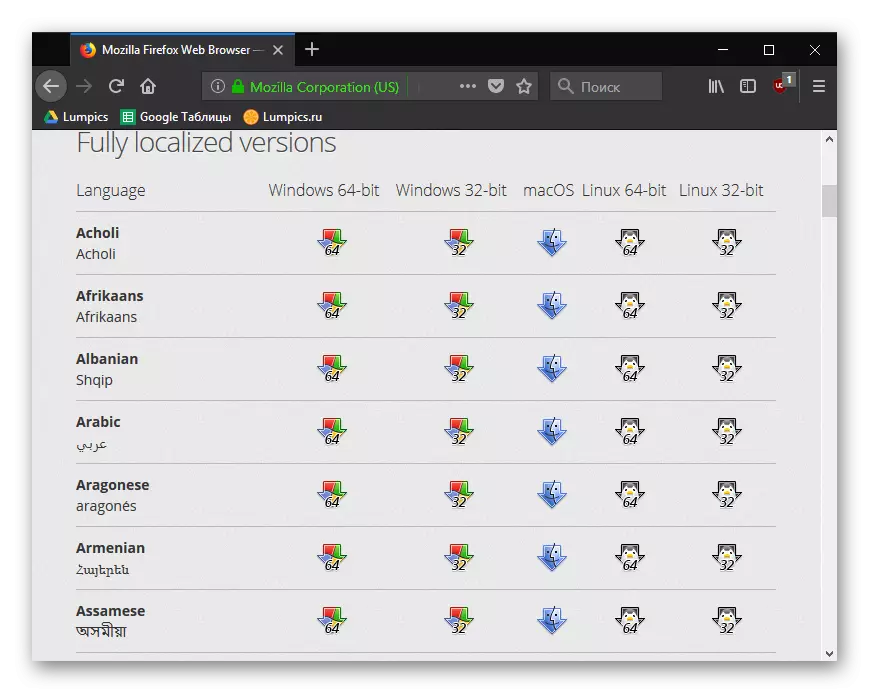
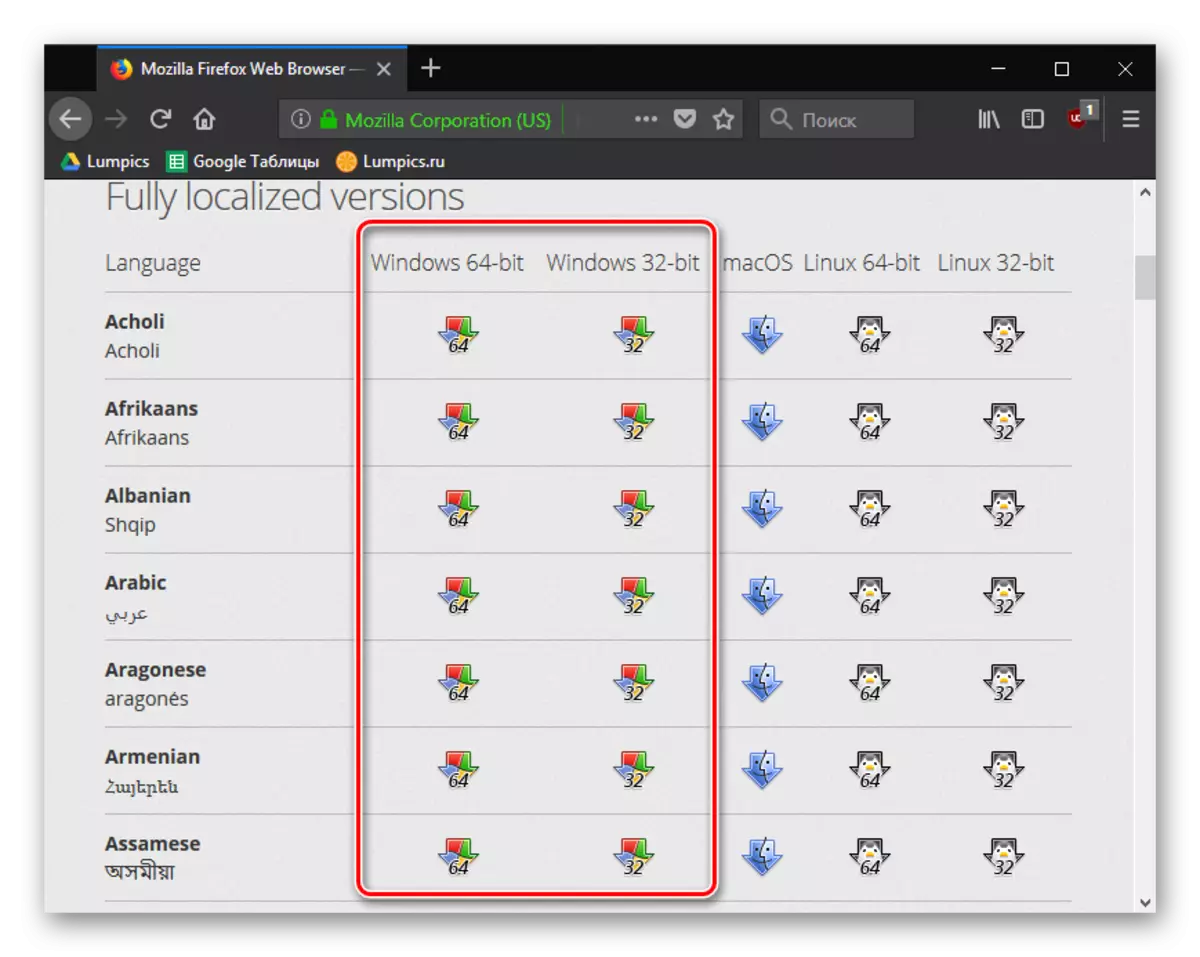


প্রস্তাবিত পদ্ধতির কোনও ব্যবহার করে, আপনি রাশিয়ান বা অন্যান্য প্রয়োজনীয় ভাষাতে মোজিলে ভাষা পরিবর্তন করতে সক্ষম হবেন, যার ফলে ব্রাউজারের ব্যবহার আরও বেশি আরামদায়ক হয়ে উঠবে।
